Creare flux cu loguri dintr-o anumită perioadă
Un flux de facturare reprezintă o selecție de ore pontate de utilizatori (denumite loguri sau pontaje) în cadrul unui dosar/proiect. În DESKLOGS.com, facturarea orelor pontate se face în baza fluxurilor de facturare. Un flux de facturare are trei faze: creare, aprobare și facturare. În faza de creare sunt selectate logurile care urmează să fie facturate, asupra cărora pot fi făcute unele modificări. Fluxurile pot fi create doar de administratorii contului.
Află cum creezi un flux de facturare cu loguri dintr-o anumită perioadă de timp.
Există două variante pentru a crea un flux de facturare pentru o anumită perioadă de timp
Poți crea un flux de facturare din pagina „Pontaj utilizatori” sau poți crea fluxul de facturare din pagina „Servicii nefacturate”. În ambele cazuri procedura este asemănătoare, adică selectezi loguri pontate într-o anumită perioadă într-un anumit dosar/proiect și le incluzi într-un flux de facturare.
Varianta 1
Creează un flux din „Pontaj utilizatori”
Pentru a crea un flux din această pagină, fă click pe butonul principal de meniu cu trei linii orizontale aflat în partea stânga-sus a interfeței aplicației, apoi fă click pe „Pontaj utilizatori”.

Pagina „Pontaj utilizatori”
În pagina „Pontaj utilizatori” poți vedea toate orele pontate (loguri, pontaje) alte tuturor utilizatorilor. În partea de sus a paginii există panoul principal. Acesta îți permite să filtrezi logurile în funcție de nevoile tale.
Fă click aici și află detalii despre pagina „Pontaj utilizatori”.
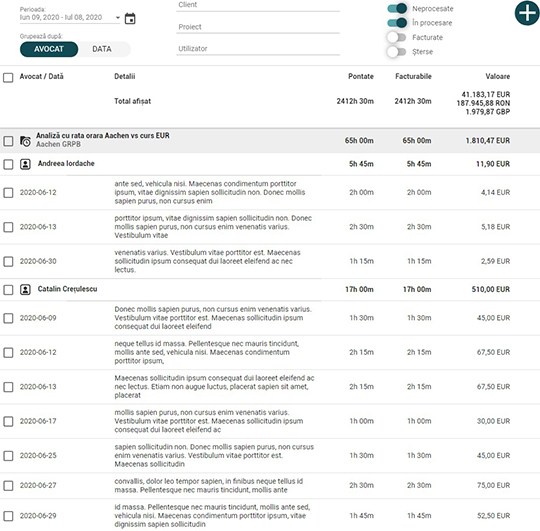
Creează un flux de facturare din pagina „Pontaj utilizatori”
Folosește panoul principal al paginii „Pontaj utilizatori” pentru a crea un nou flux de facturare care să cuprindă loguri dintr-o anumită perioadă.

Selectează loguri dintr-o anumită perioadă
Fă click în câmpul „Perioadă” din partea stânga-sus a panoului principal al paginii „Pontaj utilizatori”, pentru a deschide calendarul în care poți selecta loguri dintr-o anumită perioadă.
Folosește perioadele presetate din partea stângă a calendarului sau folosește săgețile stânga-dreapta din calendar, pentru a naviga între lunile anului. Fă click pe ziua de început, apoi pe ultima zi a perioadei care te interesează, pentru a afișa logurile pontate în acea perioadă.
După ce ai stabilit perioada, fă click pe butonul „Salvează” din partea de jos a calendarului.

Selectează clientul și dosarul/proiectul
Fă click în câmpurile „Client” și „Proiect” și selectează din listele respective numele clientului și al dosarului/proiectului pentru care vrei să creezi fluxul de facturare pentru perioada selectată.
Lasă câmpul „Utilizator” necompletat, pentru a fi afișate toate logurile pontate de toți utilizatorii în cadrul dosarului/proiectului selectat.

Afișează doar logurile neprocesate
Asigură-te că este activat doar filtrul pentru afișarea logurilor neprocesate.
Pentru a activa/porni filtrul, fă click pe butonul asemănător unui întrerupător din dreptul textului „Neprocesate” aflat în partea dreapta-sus a panoului principal al paginii. Filtrul este activat când butonul este colorat.
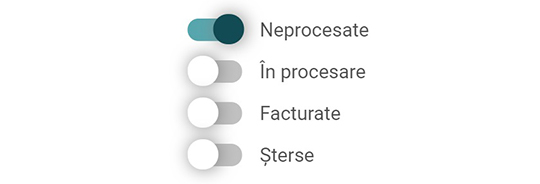
Asigură-te că celelalte butoane tip întrerupător din dreptul textelor „În procesare”, „Facturate”, „Arhivate” nu sunt active, adică nu sunt colorate. Pentru a inactiva/opri aceste filtre, fă click pe butoanele tip întrerupător din dreptul lor, până butonul ajunge în poziția oprit, iar butonul nu mai este colorat.
Vizualizează logurile din perioada selectată
După ce termini de filtrat logurile folosind filtrele de căutare din panoul principal, în pagina „Pontaj utilizatori” vezi toate logurile neprocesate din perioada selectată, pontate în dosarul/proiectul ales.
Poți vizualiza toate logurile afișate, derulând pagina în jos și în sus. Ai informații despre data adăugării logului în aplicație, numele utilizatorului, descrierea logului sau a activității prestate, numărul de ore pontate inițial, numărul de ore setate ca facturabile și valoarea orelor facturabile.
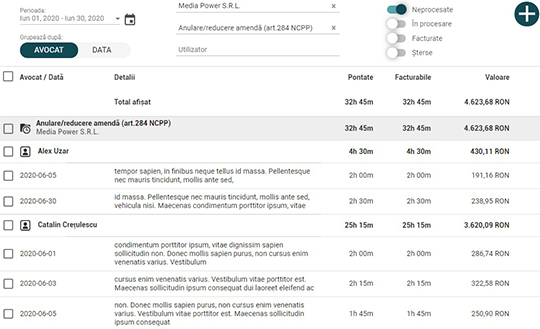
Editează/corectează logurile afișate, dacă este cazul
Poți edita/corecta un log, dacă faci click pe textul privind descrierea muncii prestate din dreptul unui acestuia.
În fereastra care se deschide poți corecta textul privind descrierea muncii prestate, poți selecta un alt client sau dosar/proiect, pentru a muta logul respectiv în dosarul/proiectul selectat, poți schimba activitatea selectată, poți schimba data la care a fost pontată activitatea și poți să modifici valoarea orelor facturabile, adică a orelor care sunt contabilizate pentru facturare.
După ce faci modificările și setările necesare, fă click pe butonul „Salvează modificările”.

Selectează logurile pe care vrei să le facturezi
Revino în pagina „Pontaj utilizatori”, cu filtrele anterioare activate.
Fă click în căsuțele din dreptul logurilor pe care vrei să le facturezi, dacă vrei să selectezi doar anumite loguri din perioada selectată.
Dacă vrei să selectezi pentru facturare toate logurile afișate pentru perioada selectată, bifează căsuța principală de selecție din panoul principal al paginii, până se bifează toate logurile.

Accesează meniul „+” plus și creează un nou flux
După ce selectezi logurile pe care vrei să le facturezi, fă click pe butonul „+” plus din partea dreapta-sus a paginii „Pontaj utilizatori”.
După ce se deschide meniul „+” plus, fă click pe „Nou flux de facturare”, pentru a include logurile selectate într-un flux, pentru a putea fi facturate.

Vizualizează pagina fluxului creat
După ce faci click pe „Nou flux de facturare”, ajungi în pagina fluxului nou creat, care conține logurile selectate din perioada dorită. În continuare, poți să folosești butoanele din panoul principal al paginii fluxului de facturare.
Fă click aici și află detalii despre fluxurile de facturare.
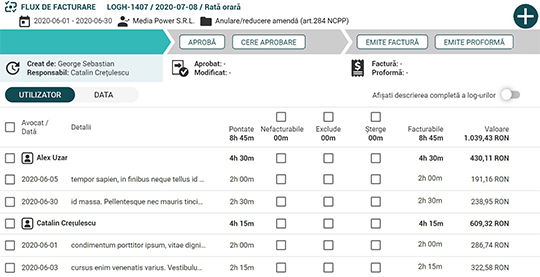
Editează valorile logurilor
Dacă este cazul, pentru logurile cuprinse în fluxul curent poți să faci modificări, bifând în dreptul fiecăruia căsuța corespunzătoare din coloanele „Exclude” sau „Arhivează”.
„Exclude”
Logurile cu bifa „Exclude” vor fi excluse din flux, dar vor rămâne atribuite dosarului. Acestea vor fi disponibile în „Servicii nefacturate” și vor putea fi incluse ulterior în cadrul altui flux.
„Arhivează”
Logurile cu bifa „Arhivează” vor fi excluse din flux și din „Servicii nefacturate”. Vor putea fi vizualizate în pagina „Pontaj utilizatori” ca loguri arhivate.
Poți modifica valoarea orelor facturabile, dacă faci click în dreptul unui log în coloana „Facturabile” și introduci o nouă durată a logului în formatul 8h 30m.
Facturează rapid fluxul creat
Poți să facturezi rapid fluxul creat, dacă faci click pe butonul „Emite factură” din panoul principal al paginii fluxului și urmezi pașii necesari.
Varianta 2
Creează un flux din „Servicii nefacturate”
Pentru a crea un flux din această pagină, fă click pe butonul principal de meniu cu trei linii orizontale aflat în partea stânga-sus a interfeței aplicației, apoi fă click pe „Servicii nefacturate”.

Pagina „Servicii nefacturate”
În pagina „Servicii nefacturate” poți vedea toate dosarele/proiectele care conțin loguri nefacturate sau fluxuri de facturare și proforme care au fost create și care nu au fost facturate. Din această pagină, poți crea un un nou flux de facturare pentru un dosar/proiect care să conțină loguri dintr-o anumită perioadă.
Pentru a crea un flux de facturare din pagina „Servicii nefacturate”, trebuie ca în dosarul/proiectul pentru care vrei să emiți o factură să existe ore pontate (loguri, pontaje) care nu au fost procesate.
Dacă pentru un dosar/client nu există ore pontate neprocesate, fluxuri de facturare și proforme emise și nefacturate, acel dosar/proiect nu va fi afișat în această pagină, pentru că nu conține servicii nefacturate, deci nu se poate încadra în pagina „Servicii nefacturate”
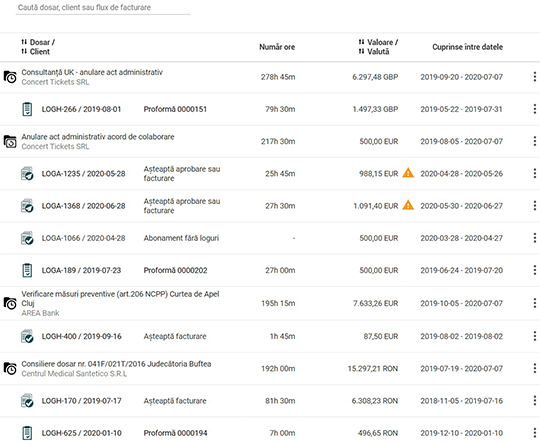
Caută dosarul/proiectul pentru care vrei să facturezi loguri
Pentru a căuta dosarul/proiectul pentru care vrei să facturezi loguri dintr-o anumită perioadă, introdu complet sau parțial numele clientului sau numele dosarului/proiectului în câmpul de căutare din panoul principal al paginii „Servicii nefacturate”.
Asigură-te că identifici corect dosarul/proiectul.
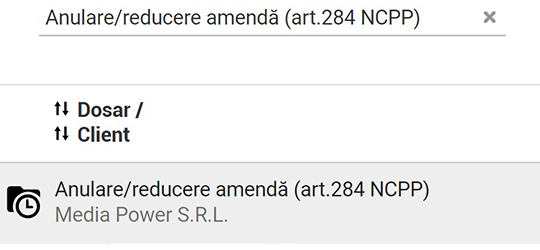
Creează un nou flux pentru dosarul/proiectul căutat
După ce ai identificat dosarul/proiectul pentru care vrei să facturezi ore pontate (loguri, pontaje), fă click pe butonul cu trei puncte din dreptul acestuia și selectează „Nou flux de facturare”.
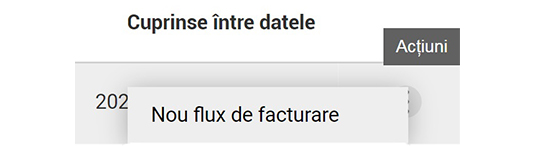
Pagina fluxului nou creat
În pagina fluxului nou creat sunt incluse toate orele pontate (loguri, pontaje), indiferent de data sau perioada în care au fost înregistrate în aplicație.
În panoul principal al paginii fluxului de facturare, aflat în partea de sus a paginii, ai la dispoziție mai multe butoane care te ajută să editezi fluxul.

Selectează doar loguri dintr-o anumită perioadă
Fluxul creat conține toate orele pontate. Pentru a selecta ca în cadrul fluxului să rămână doar ore pontate (loguri, pontaje) dintr-o anumită perioadă, fă click în câmpul referitor la perioadă din partea stânga-sus a panoului principal al fluxului pentru a avea acces la calendar.
Folosește calendarul pentru a selecta loguri dintr-o anumită perioadă
Folosește perioadele presetate din partea stângă a calendarului sau folosește săgețile stânga-dreapta din calendar, pentru a naviga între lunile anului. Fă click pe ziua de început, apoi pe ultima zi a perioadei care te interesează, pentru a afișa logurile pontate în acea perioadă.
După ce ai stabilit perioada, fă click pe butonul „Salvează” din partea de jos a calendarului.

Pagina fluxului cu loguri din perioada selectată
După ce stabilești perioada în care se găsesc logurile pe care vrei să le facturezi, în pagina fluxului rămân afișate doar orele pontate (loguri, pontaje) în perioada selectată de tine.
Fă click aici și află detalii despre fluxurile de facturare.

Editează/corectează logurile afișate, dacă este cazul
Poți edita/corecta un log, dacă faci click pe textul privind descrierea muncii prestate din dreptul acestuia.
În fereastra care se deschide poți corecta textul privind descrierea muncii prestate, poți selecta un alt client sau dosar/proiect, pentru a muta logul respectiv în dosarul/proiectul selectat, poți schimba activitatea selectată, poți schimba data la care a fost pontată activitatea și poți să modifici valoarea orelor facturabile, adică a orelor care sunt contabilizate pentru facturare.
După ce faci modificările și setările necesare, fă click pe butonul „Salvează modificările”.

Editează valorile logurilor
Dacă este cazul, pentru logurile cuprinse în fluxul curent poți să faci modificări, bifând în dreptul fiecăruia căsuța corespunzătoare din coloanele „Exclude” sau „Arhivează”.
„Exclude”
Logurile cu bifa „Exclude” vor fi excluse din flux, dar vor rămâne atribuite dosarului. Acestea vor fi disponibile în „Servicii nefacturate” și vor putea fi incluse ulterior în cadrul altui flux.
„Arhivează”
Logurile cu bifa „Arhivează” vor fi excluse din flux și din „Servicii nefacturate”. Vor putea fi vizualizate în pagina „Pontaj utilizatori” ca loguri arhivate.
Poți modifica valoarea orelor facturabile, dacă faci click în dreptul unui log în coloana „Facturabile” și introduci o nouă durată a logului în formatul 8h 30m.
Salvează selecția și modificările făcute
După ce ai făcut toate selecțiile și modificările necesare, apasă butonul „Salvează” din panoul principal al paginii fluxului de facturare creat, pentru a salva selecția și modificările făcute.

Vizualizează pagina fluxului
După ce salvezi toate modificările și setările făcute, în pagina fluxului sunt afișate toate orele pontate (pontaje, loguri) care vor fi facturate cu valorile afișate în dreptul lor.
Fă click aici și află detalii despre fluxurile de facturare.

Facturează rapid fluxul
Poți să facturezi rapid fluxul creat, dacă faci click pe butonul „Emite factură” din panoul principal al paginii fluxului și urmezi pașii necesari.
Fă click aici și află detalii despre facturarea unui flux.
Intră acum în contul tău de DESKLOGS.com!
Crează acum un cont nou de DESKLOGS.com!
Introducere
Login
Creează cont
Tutoriale
